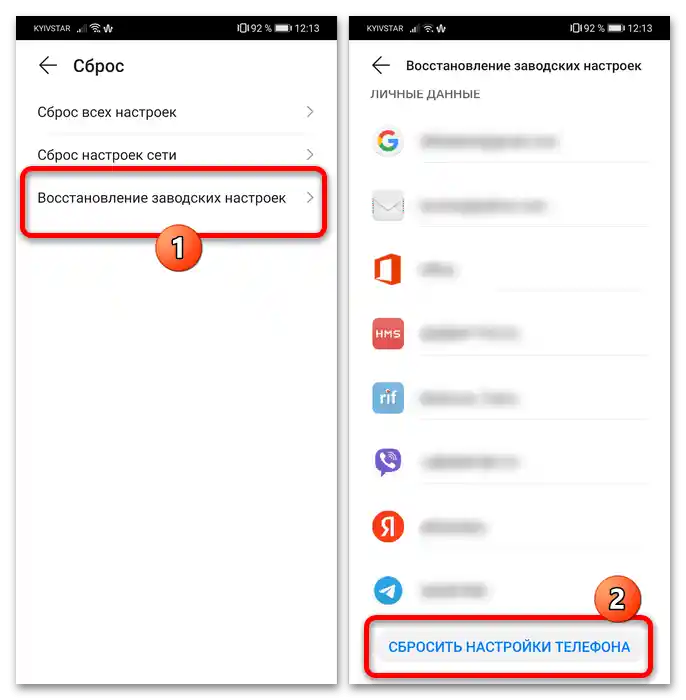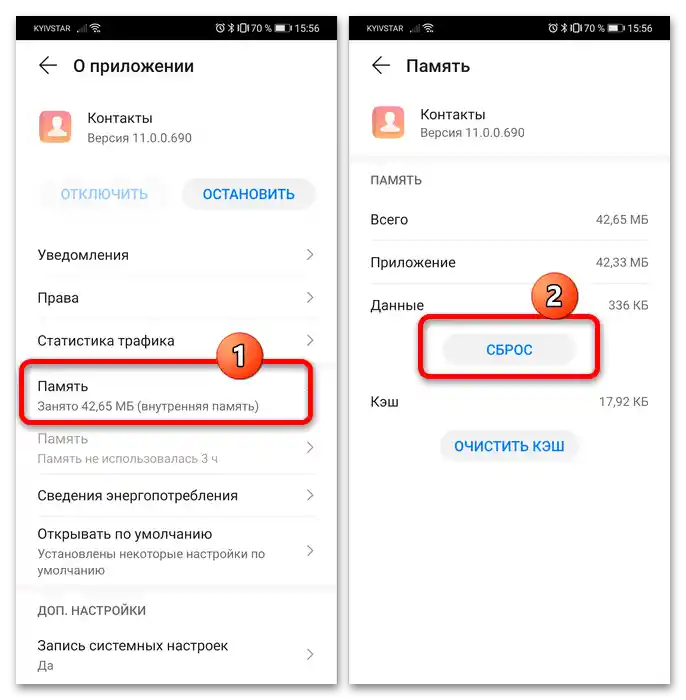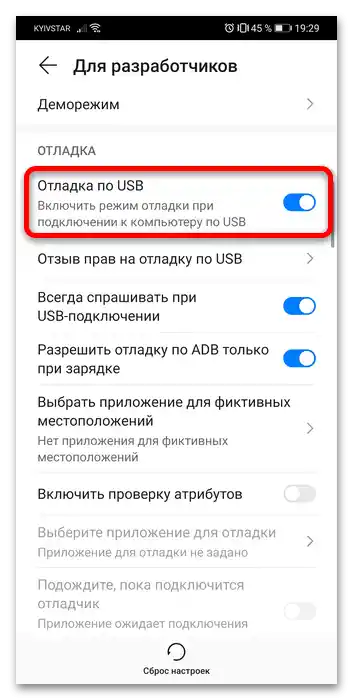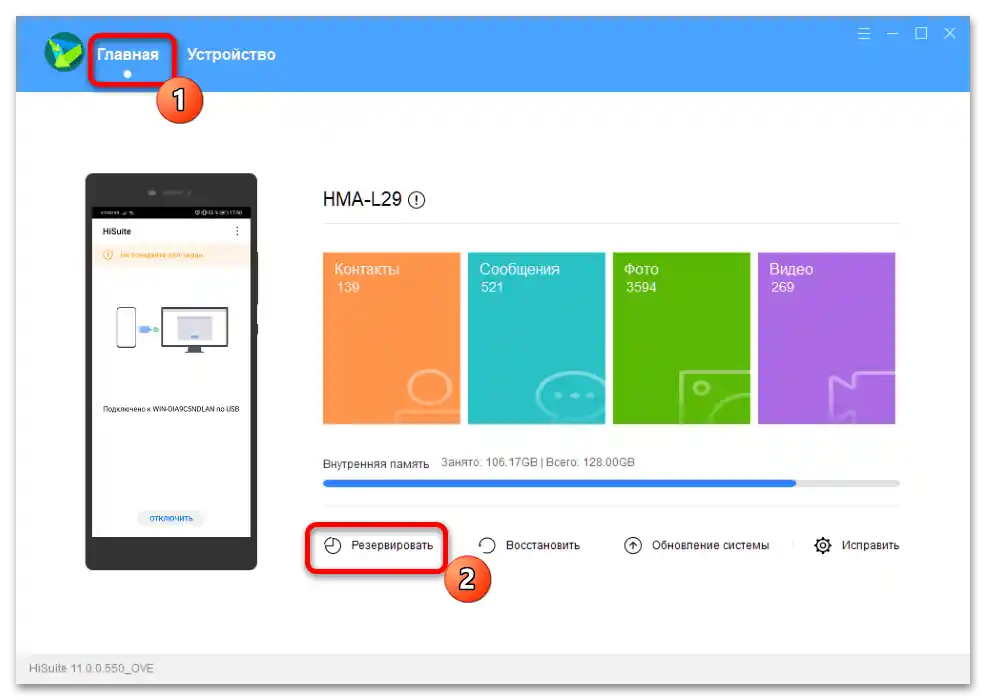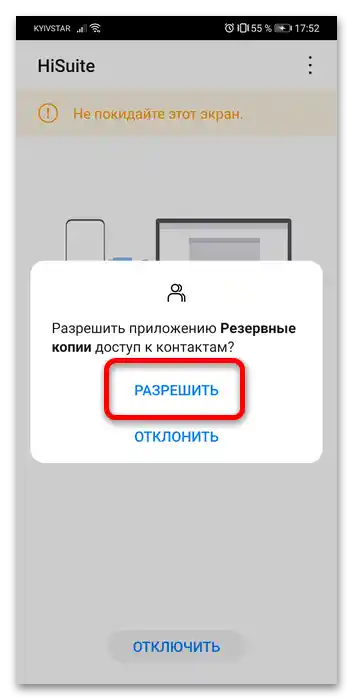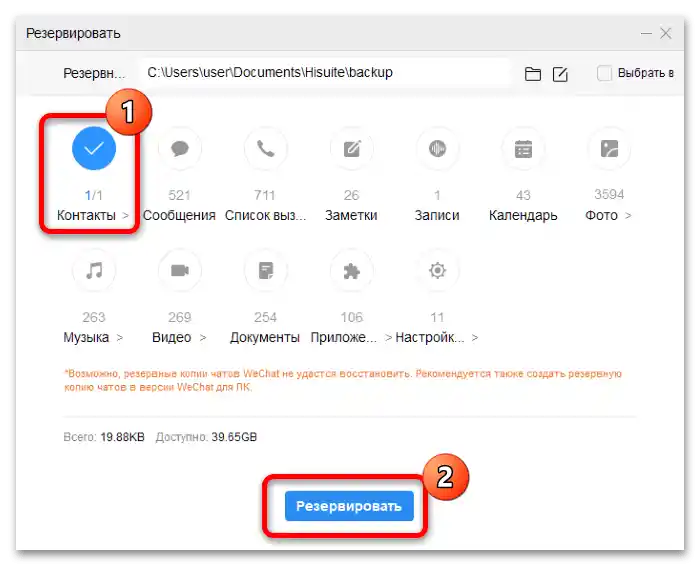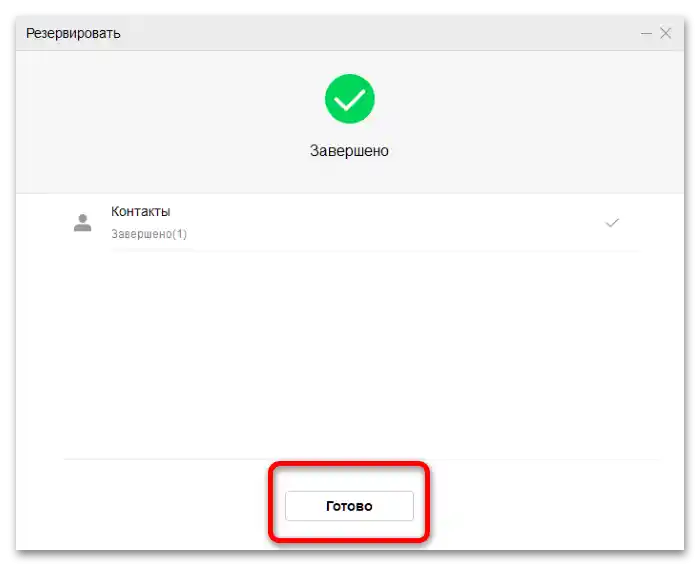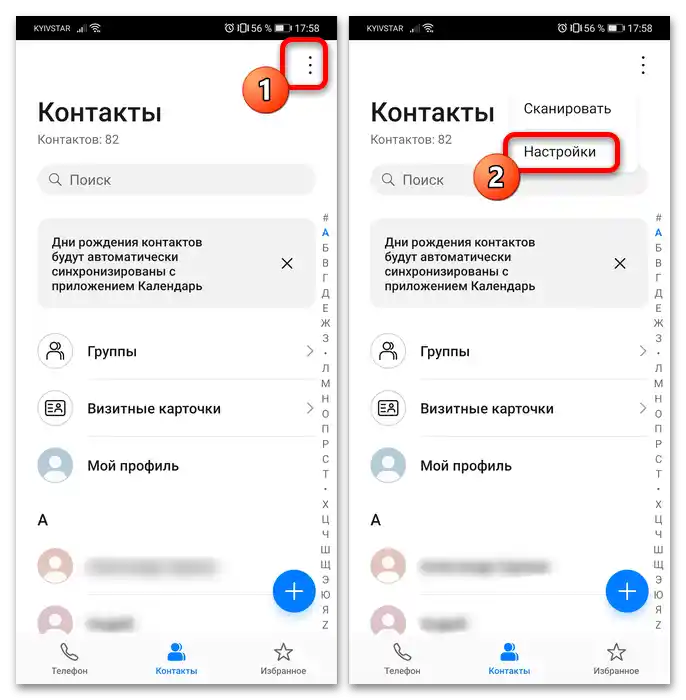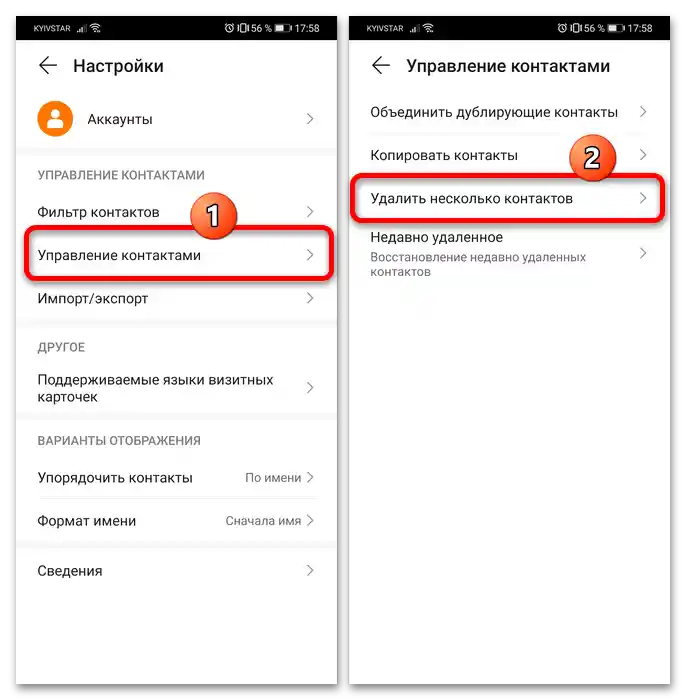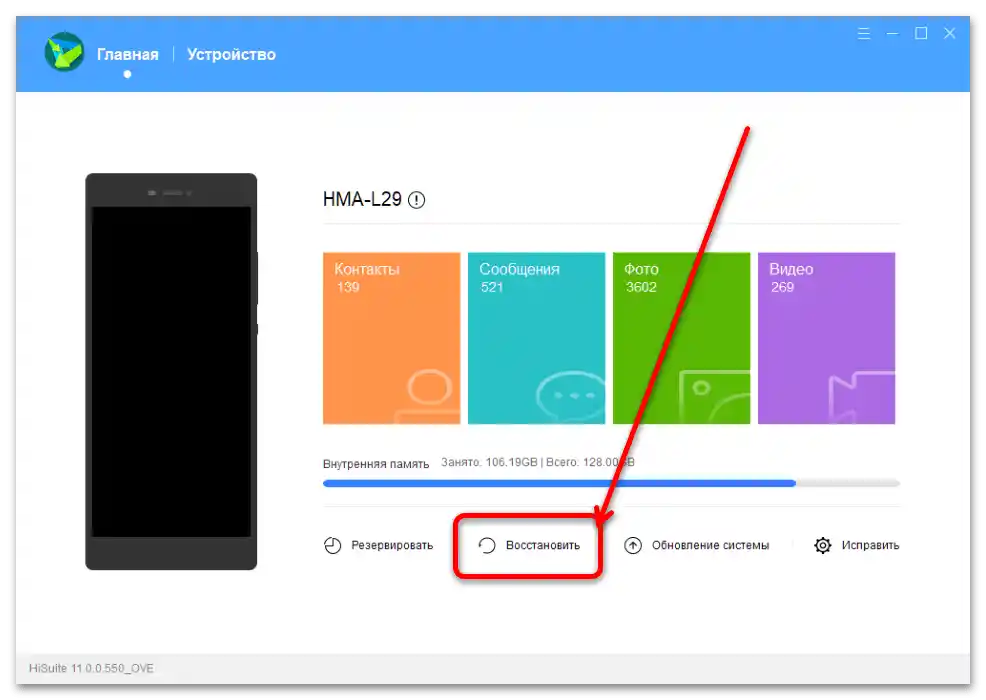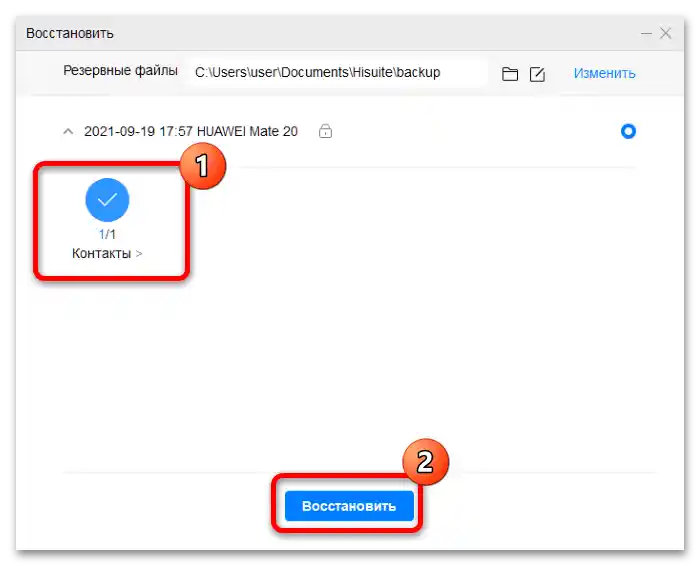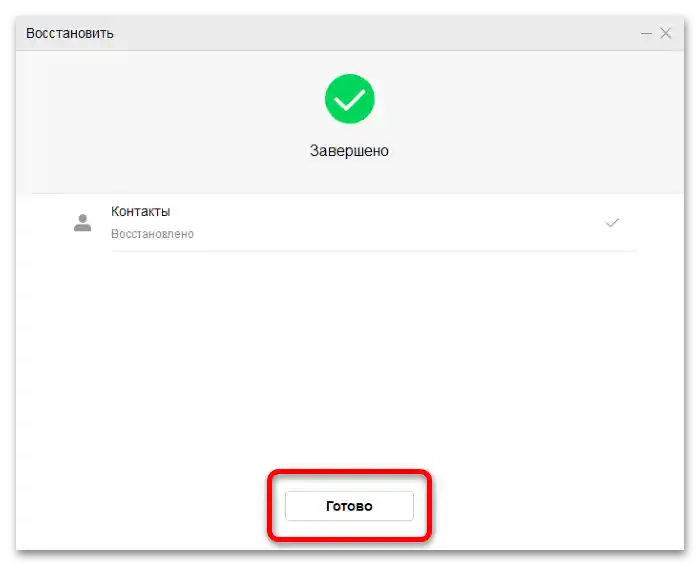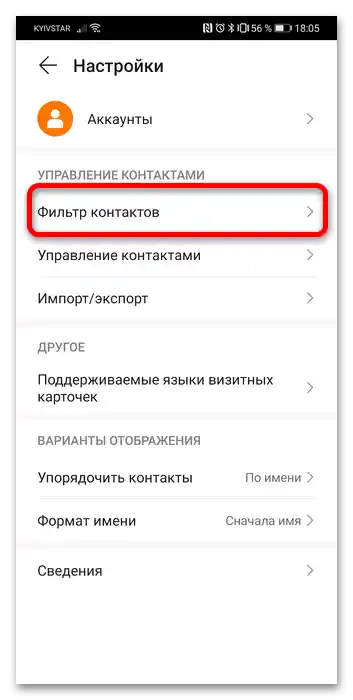المحتوى:
الطريقة 1: إعادة تعيين التطبيق
تحديثات نظام التشغيل وتصحيحات الأمان غالبًا ما "تتسبب في كسر" ذاكرة التخزين المؤقت وبيانات التطبيقات، مما يؤثر على عملها، بما في ذلك دفتر العناوين. لحل هذه المشكلة، يمكن استخدام أداة إعادة تعيين البرنامج. لاستخدامها، اتبع الخطوات التالية:
- افتح "الإعدادات" وانتقل إلى قسم "التطبيقات". في الإصدارات الأقدم من الواجهة، ستحتاج إلى الدخول إلى "التطبيقات والإشعارات".
- هنا، انقر مرة أخرى على "التطبيقات"، ثم عندما يتم تحميل قائمة التطبيقات المثبتة، ابحث عن "جهات الاتصال" واضغط على الخيار المناسب.
- في صفحة التطبيق، انقر على السطر العلوي "الذاكرة"، ثم استخدم زر "إعادة تعيين".
![الهونور 10 بعد التحديث لا يبحث عن جهات الاتصال-3]()
أكد العملية.
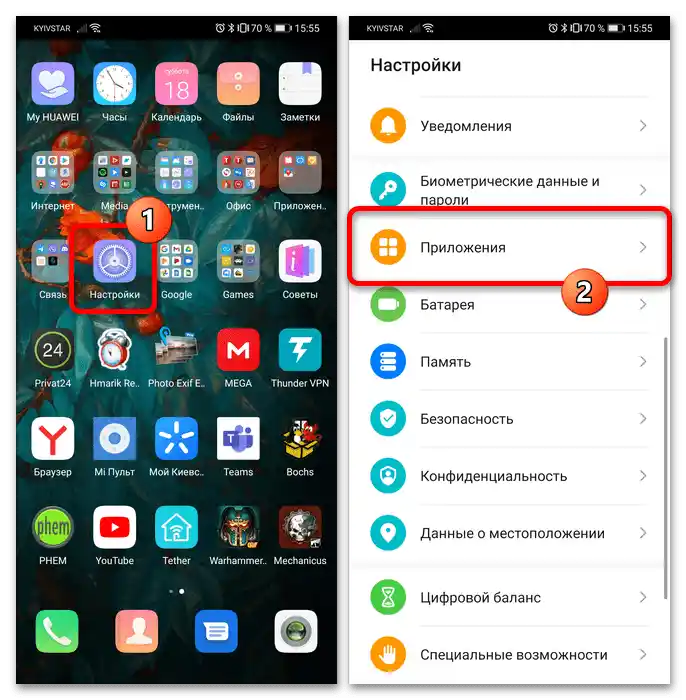
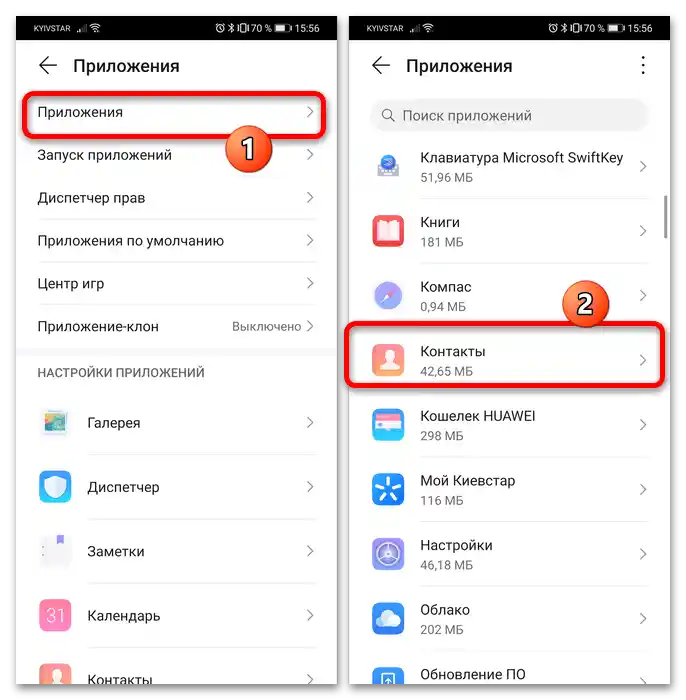
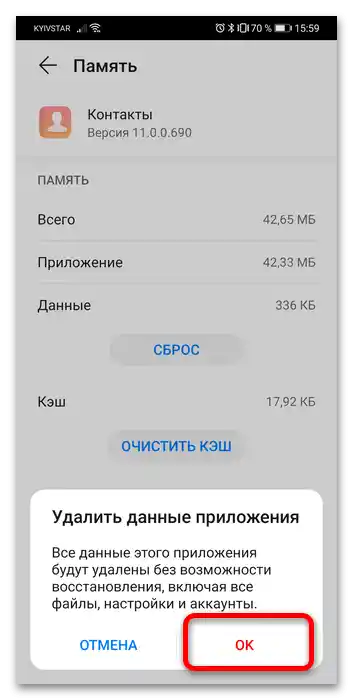
بعد تنفيذ هذه الخطوات، أعد تشغيل الهاتف لتطبيق التغييرات – بعد تحميل نظام التشغيل بالكامل، يجب أن يتعرف الهاتف على جهات الاتصال.
الطريقة 2: HiSuite
يمكن أيضًا حل المشكلة من خلال إجراء عمليات باستخدام أداة إنشاء النسخ الاحتياطية في الأداة الرسمية HiSuite.
- قم بتحميل التطبيق وتثبيته على الكمبيوتر.
- على الهاتف، قم بتفعيل تصحيح USB – بالنسبة لأجهزة Huawei، لا تختلف هذه العملية عن تلك الخاصة بالهواتف الذكية الأخرى التي تعمل بنظام Android.
لمزيد من التفاصيل: كيفية تفعيل تصحيح USB في أندرويد
![الهونور 10 بعد التحديث لا يبحث عن جهات الاتصال-5]()
كما يجب تفعيل ما يعادل هذه الوظيفة - في "الإعدادات" افتح خيار "الأمان"، حيث استخدم خيار "الإعدادات المتقدمة" (في EMUI 9 وما قبله، المسار يبدو كالتالي "الأمان والخصوصية" - "المزيد")، حيث قم بتفعيل مفتاح "السماح بالاتصال عبر HDB".
- بعد ذلك، قم بتوصيل الهاتف بالكمبيوتر باستخدام كابل، بعد ذلك ستبدأ HiSuite تلقائيًا وتطلب إدخال رمز الاتصال المعروض على الهاتف.
- بعد تحديد الجهاز بواسطة البرنامج، انتقل إلى علامة التبويب "الرئيسية" وانقر على "النسخ الاحتياطي".
![الهونور 10 بعد التحديث لا يبحث عن جهات الاتصال-8]()
انتقل إلى الهاتف ومنح جميع الأذونات اللازمة.
![الهونور 10 بعد التحديث لا يبحث عن جهات الاتصال-9]()
في HiSuite، انقر على "متابعة".
- انقر على أيقونة "جهات الاتصال" لاختيارها، ثم استخدم زر "النسخ الاحتياطي".
![الهونور 10 بعد التحديث لا يبحث عن جهات الاتصال-11]()
لأغراض الأمان، يطلب البرنامج تعيين كلمة مرور - يرجى ملاحظة أنه لا يمكن إعادة تعيينها لاحقًا. اختر عبارة سرية مناسبة، أدخلها واضغط على "موافق".
- انتظر حتى انتهاء نسخ البيانات، ثم اضغط على "تم" وانتقل إلى الهاتف.
![الهونور 10 بعد التحديث لا يبحث عن جهات الاتصال-13]()
افتح تطبيق "جهات الاتصال"، اضغط على النقاط الثلاث واختر خيار "الإعدادات".
![الهونور 10 بعد التحديث لا يبحث عن جهات الاتصال-14]()
هنا انتقل إلى الأقسام "إدارة جهات الاتصال" - "حذف عدة جهات اتصال".
![الهونور 10 بعد التحديث لا يبحث عن جهات الاتصال-15]()
حدد العناصر الموجودة في التطبيق واضغط على "حذف". للمتابعة، حدد خيار "أوافق" واضغط مرة أخرى على "حذف".
- تأكد من حذف جهات الاتصال، ثم انتقل مرة أخرى إلى الكمبيوتر مع فتح HuSuite.في البداية، انقر على الرابط "استعادة".
![الهونور 10 بعد التحديث لا يبحث عن جهات الاتصال-17]()
حدد "جهات الاتصال"، ثم اضغط على "استعادة".
![الهونور 10 بعد التحديث لا يبحث عن جهات الاتصال-18]()
أدخل كلمة المرور التي تم تعيينها سابقًا في الخطوة 4.
- انتظر حتى يتم استعادة البيانات، وبعد ظهور رسالة الاستيراد الناجح، قم بفصل الهاتف عن الكمبيوتر وتحقق من وجود المشكلة.
![الهونور 10 بعد التحديث لا يبحث عن جهات الاتصال-20]()
إذا لم تتعرف النظام مرة أخرى على الأرقام المدخلة، انتقل إلى إعدادات التطبيق (انظر الخطوة 3) واستخدم خيار "تصفية جهات الاتصال".
![الهونور 10 بعد التحديث لا يبحث عن جهات الاتصال-21]()
إذا كان هناك خيار "الهاتف"، اختره، وإذا لم يكن، اضغط على "إعداد" وحدد جميع الخيارات باستثناء السطر "الهاتف".
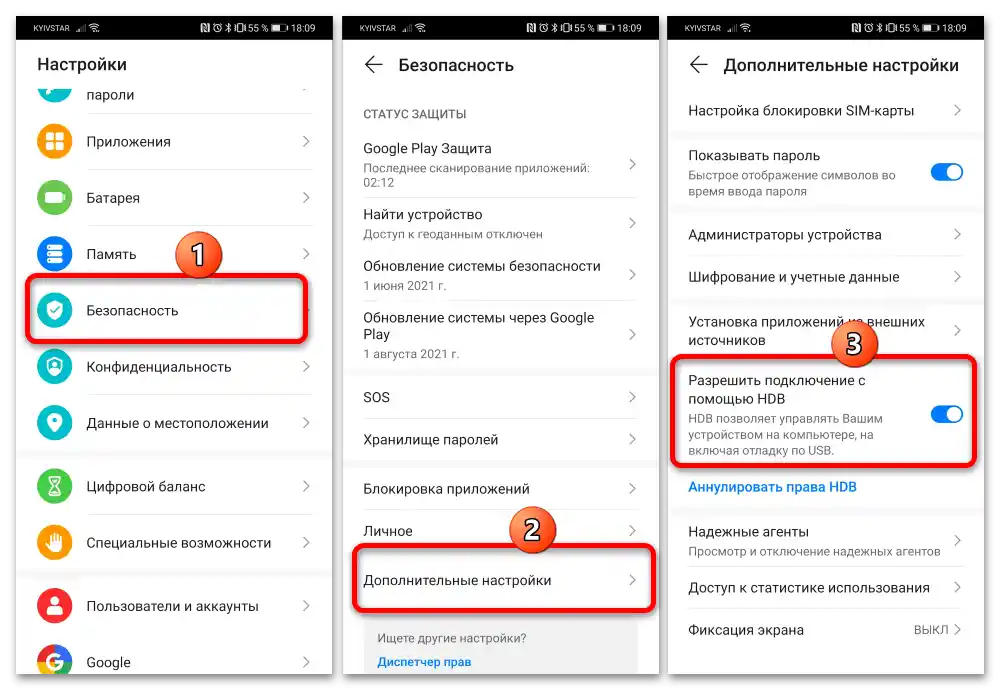
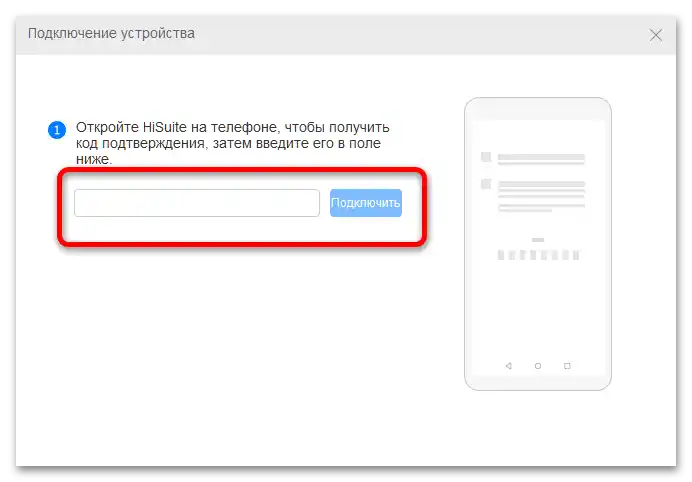
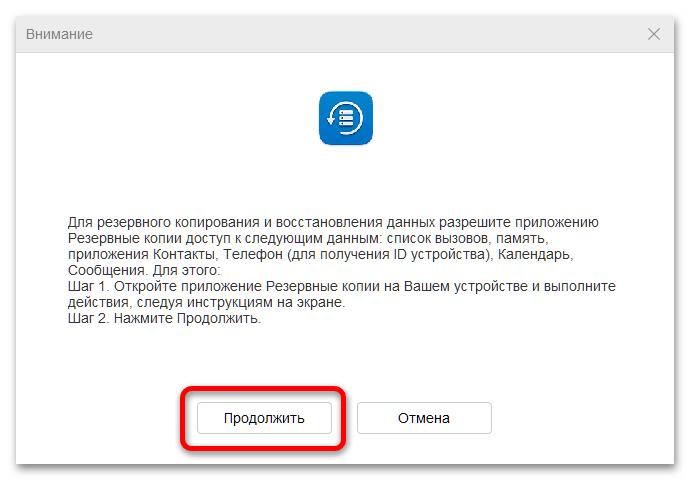
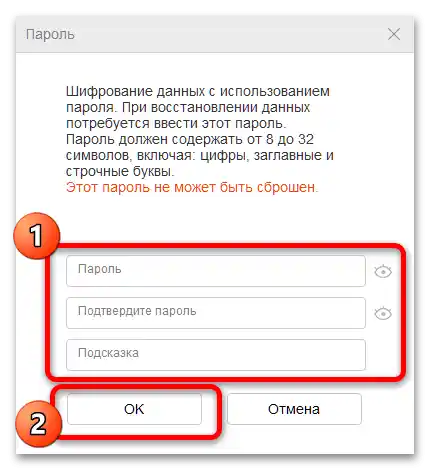
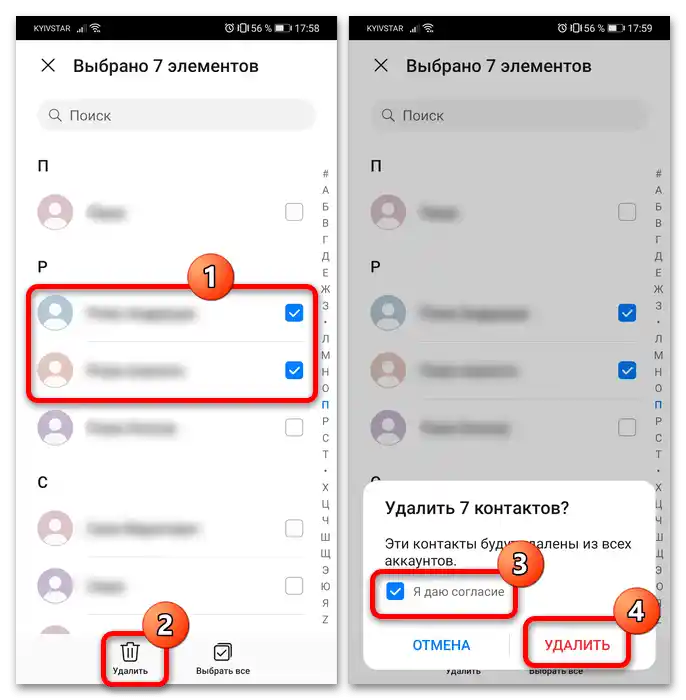
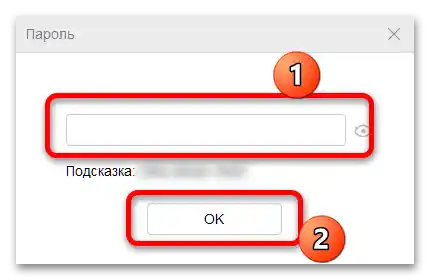
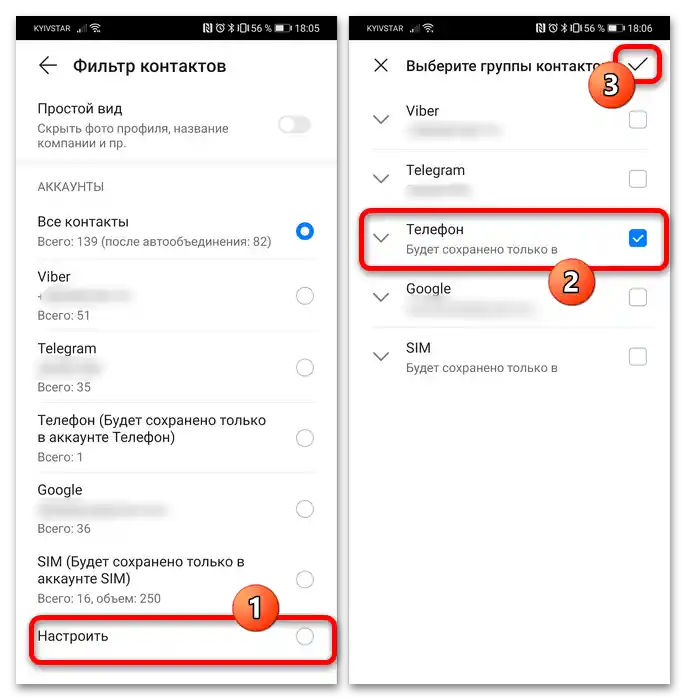
عد إلى نافذة دفتر العناوين الرئيسية – يجب أن تكون المشكلة قد تم حلها الآن.
الطريقة 3: إعادة ضبط الإعدادات إلى المصنع
الخيار الأخير لحل المشكلة المطروحة هو إعادة ضبط جميع إعدادات الهاتف إلى القيم الافتراضية. ستؤدي هذه الخطوة إلى مسح جميع البيانات من الذاكرة، بما في ذلك القيم الخاطئة في الإعدادات، التي تسبب المشكلة في التعرف على جهات الاتصال.
لمزيد من التفاصيل: كيفية إعادة ضبط إعدادات Honor 10 إلى المصنع